優化與徹底清除使用空間的iOS工具 – iMyFone Umate Pro
不管是Android或iOS系統,使用一段時間後,往往發現速度不如新機時的狀況,整個感覺就是卡卡的,是否因為空間不足而導速度變慢呢?尤其對只有16G的果粉來說應該感同身受吧!除此之外,不足的空間也會造成無法升級iOS窘境,不用擔心, iMyFone Umate Pro是一款能夠為你的iOS設備調節空間的工具,可以安全的清理垃圾文件,甚至可以徹底清除檔案,以免遭有心人士的竊取,是確保資訊安全與空間優化的好工具。
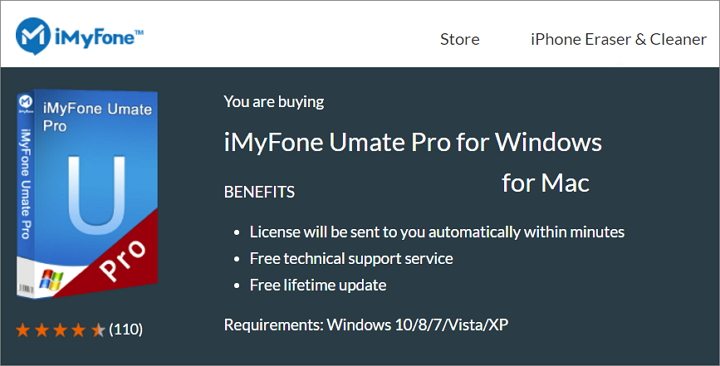
一般智慧型手機為了講究效率,都會使用快取(暫存)區方式來提升效能,快取的應用相當廣,凡舉暫存檔、歷程紀錄、Cookie、儲存的密碼、網頁表單,甚至資源回收都是緩衝區的運用之一,最近流行瀏覽器觀看網路上的影音時,也是利用緩衝區來提升撥放品質與效率,但久而久之,這些緩衝區都可能會造成系統或應用軟體的負擔,甚至也可能形成垃圾,還可針對裝置上的圖片進行無失真的壓縮,釋放更多的儲存空間,讓系統有足夠的空間以提升效能,所以你需要一套iMyFone Umate Pro 來幫你的裝置清除這些垃圾,甚至想要轉移手機給別人,可以完全徹底清除檔案,不用擔心任何的資訊外洩。
【軟體名稱】:iMyFone Umate Pro
【介面語系】:英文 / 簡體中文
【支援系統】:Windows / Mac OS
【官方網頁】: https://www.imyfone.com/iphone-data-eraser/
iMyFone Umate Pro下載與安裝
到官方網頁上,即可看到〔Try It Free〕與〔Buy Now〕,按下〔Try It Free〕按鈕來試試,不錯在購買也不遲。
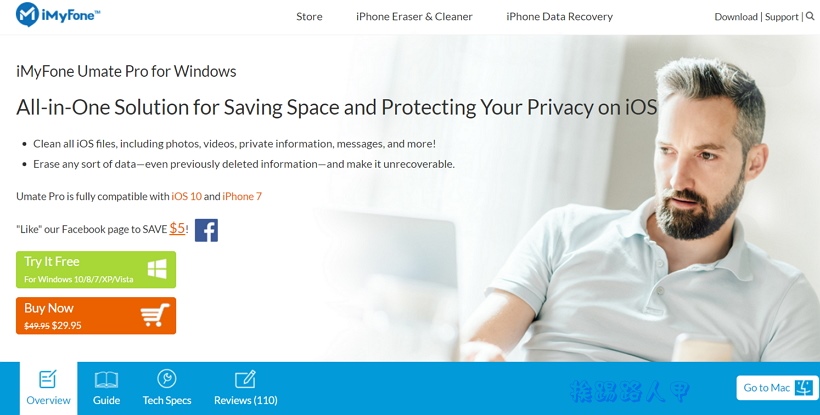
iMyFone Umate Pro支援Windows與Mac系統,筆者下載的是一個Windows安裝的執行檔,且習慣以滑鼠右鍵的「以系統管理員身分執行」。
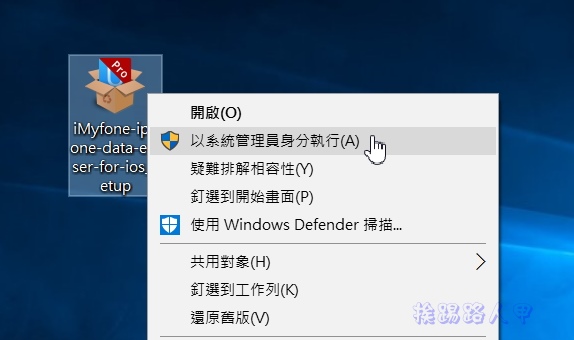
在Windows 8/10的環境下,執行時會出現使用這帳戶的視窗,這是因為安全問題會出現「使用者帳戶控制」的安全性警告視窗,主要是當使用者執行一些會影響系統的動作,經常會到出的確認畫面,所以還是按下〔是〕來繼續(若是想要移除這個警告,請參考「談Windows 8/10的使用者帳戶控制(UAC)」文章)。
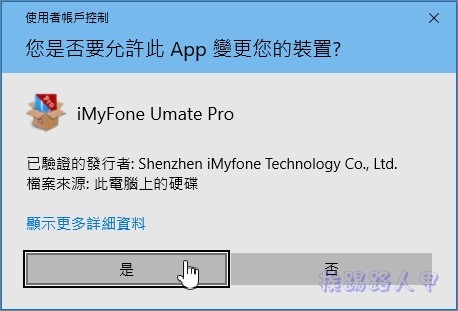
出現版權說明的畫面,點選按下〔I accept the agreement〕並按下〔Next〕來繼續。
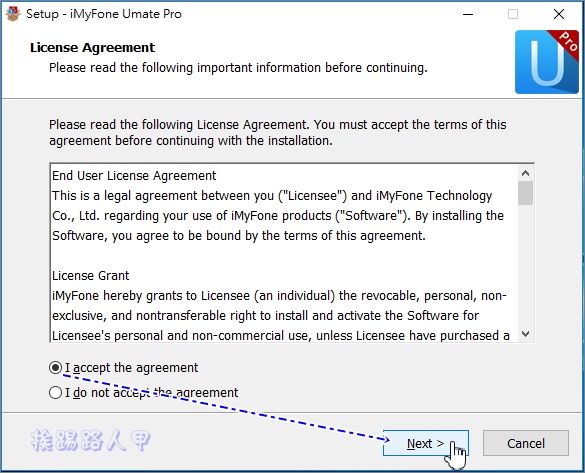
是否要改變安裝目錄的預設值,要改變請選〔Browse〕來選擇想要安裝的資夾,一般都是依預設值,所以仍按〔Next〕來繼續。
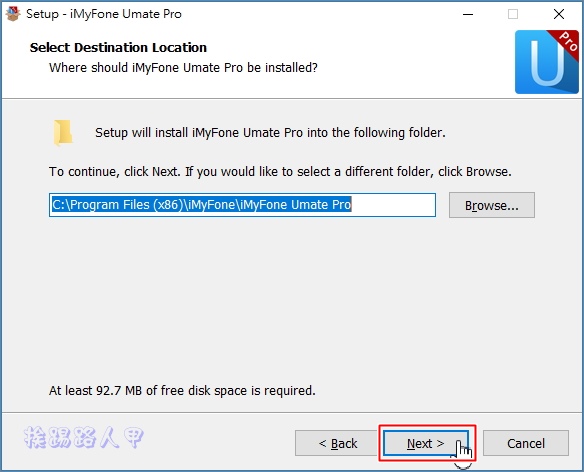
安裝後是否要在桌面上建立圖示與快速啟動圖示,依自己的選擇後一樣按〔Next〕。
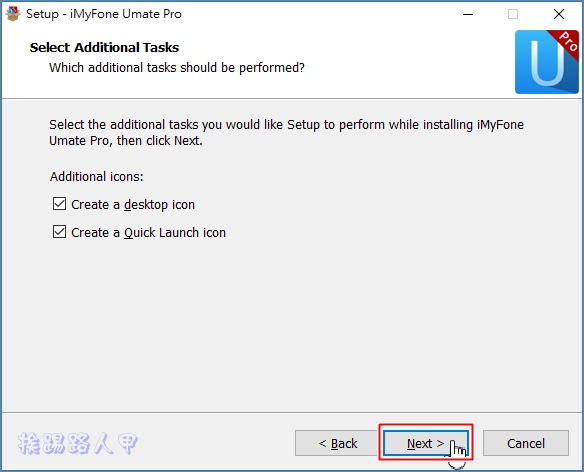
最後來到開始安裝的畫面,當然是按下〔Install〕來進行安裝動作囉!
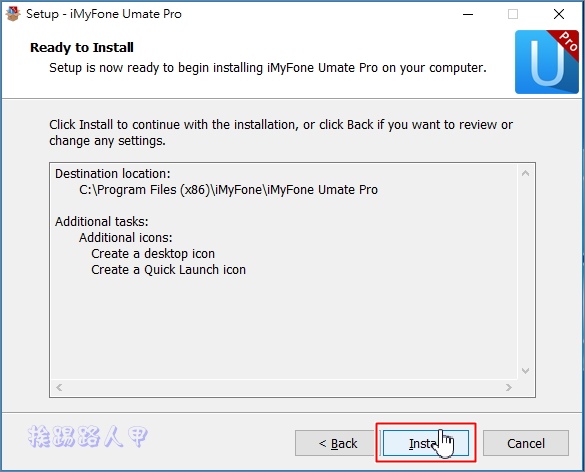
安裝完成後請勾選自動執行「Launch iMyFone Umate Pro」選項,當然就是按下〔Finish〕來完成安裝的動作,也順便啟動程式。
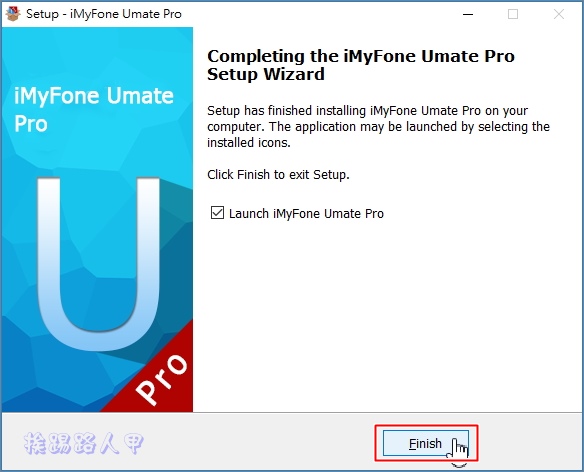
看到目前免費版,也列出免費測試版版與購買註冊版的差異說明。測試版能使用的功能不多,即使有也只能執行一次,所以在嘗鮮時先了解一下軟體的功能與特色,不然滑鼠點一點就沒得測囉!
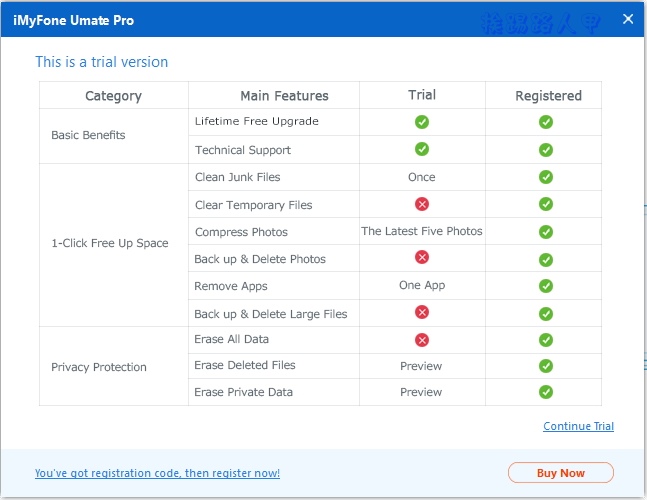
許多的iOS工具都必須在有iTunes的環境下運作,當然iMyFone Umate Pro也不例外,假如你沒有安裝iTunes,你會出現如下提醒訊息。

優化你的iOS手機空間
一般智慧型手機為了講究效率,都會使用快取(暫存)區方式來提升效能,使用一段時間後,往往發現速度不如新機時的狀況,整個感覺就是卡卡的,除此之外,捉襟見肘的儲存空間又被這些快取與垃圾文件一一的侵蝕,這時你不用沮喪,iMyFone Umate Pro輕鬆一鍵優化你的儲存空間。
進入了iMyFone Umate Pro主畫面後,未發現任何連接裝置時,會出現下圖提示你的iOS裝置連上PC。
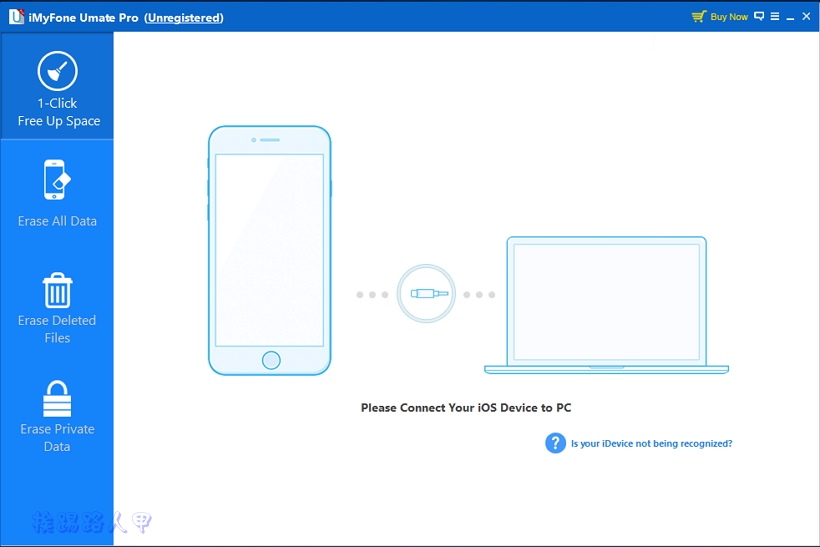
一連上筆者的iPhone 5S,會自動偵測你的裝置,馬上出現手機的磁碟狀況,並並顯示總共的儲存與剩餘空間,按下〔Quick Scan〕即可開始掃描。
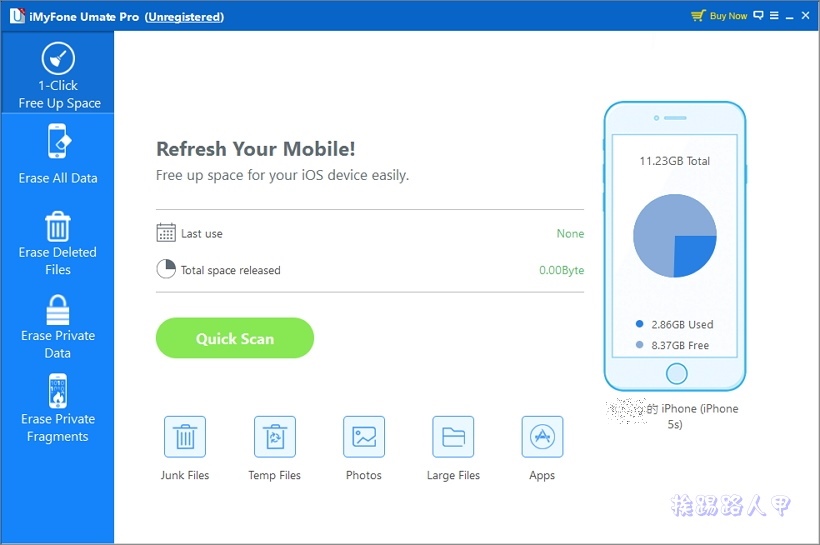
掃描的時間視你的裝置儲存空間與安裝軟體的多寡有所不同,下圖是掃描中的進度畫面,看到約10分鐘好想有點久,其實沒那麼久啦!感覺預估時間多估了。
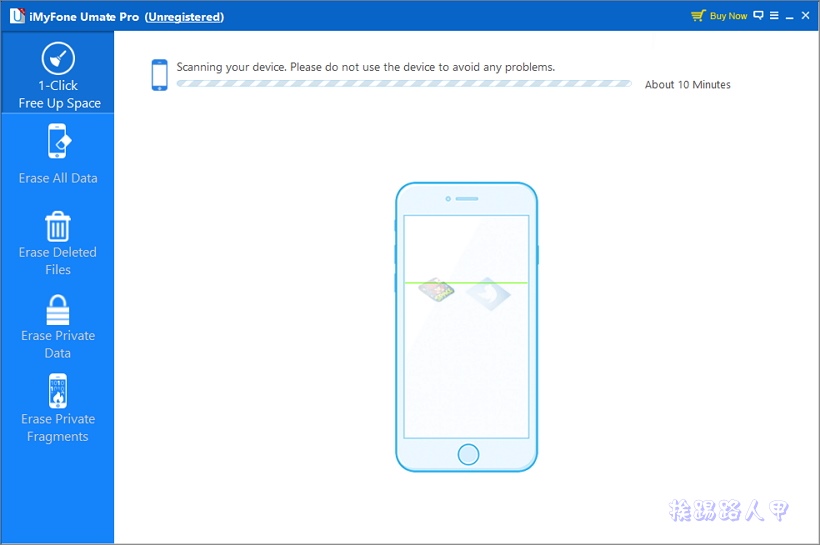
完成掃描後會顯示可清除節省的空間大小,主要分為Junk File(垃圾文件)、Temporary Files(暫存檔)、Photo(相片壓縮)、Large File(大檔案)與Apps(應用程式)等5大部分。例如你想要清除垃圾文件,只要按下Junk File旁邊的〔Clean〕鈕,再依照指引即可清除。
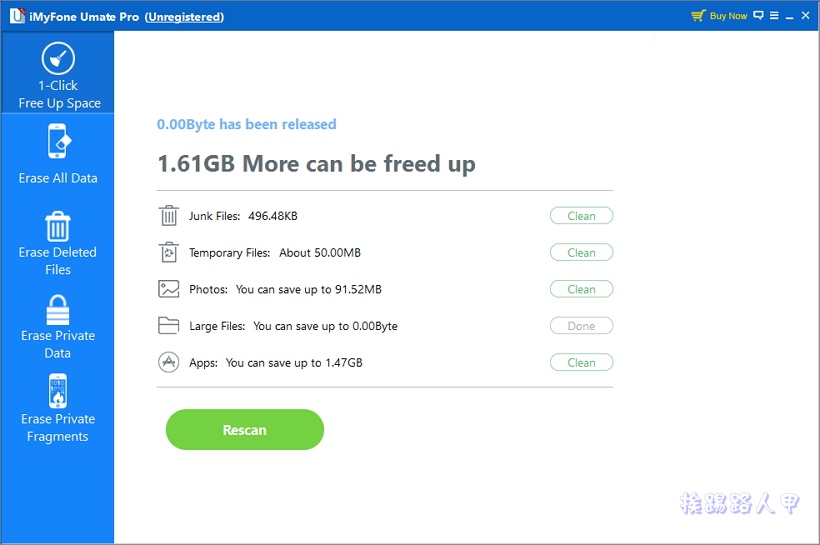
清除暫存時會出現如下清單,讓你一目瞭然有哪些應用程式使用多少暫存空間,當然你可以取消勾,來選過濾想要排除清除的應用程式暫存檔。
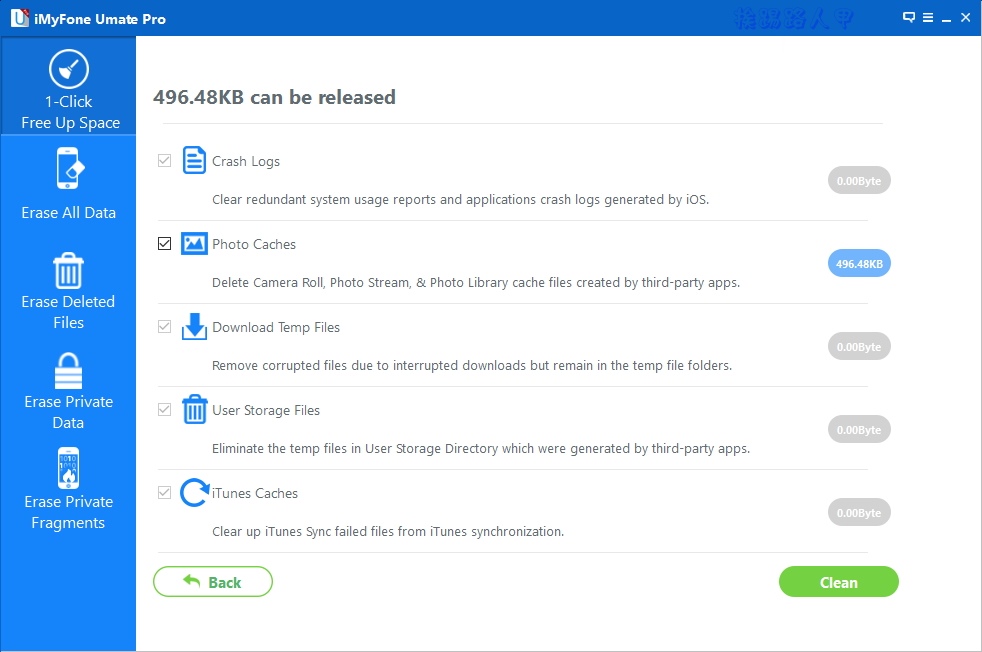
點選〔Clean〕可看到清除丟到垃圾桶的動作畫面,完成後即可將勾選的暫存檔案清除。

手機照相似乎是全民運動,相信每台手機上的相片都不少,那麼你可以利用壓縮圖片方式來節省空間,點選「Photo」旁的〔Clean〕鈕出現下圖,iMyfone Umate Pro提供兩種做法,你可選擇不失真的壓縮來節省空間,也可備份後再刪除獲得更大的空間,視個人需求而定,由於筆者的iphone並不是主要工作手機,相片不多,如果你存放相當可觀數量的照片時,不需要刪除,選擇不失真壓縮也會清除而挪出更多的剩餘的空間。
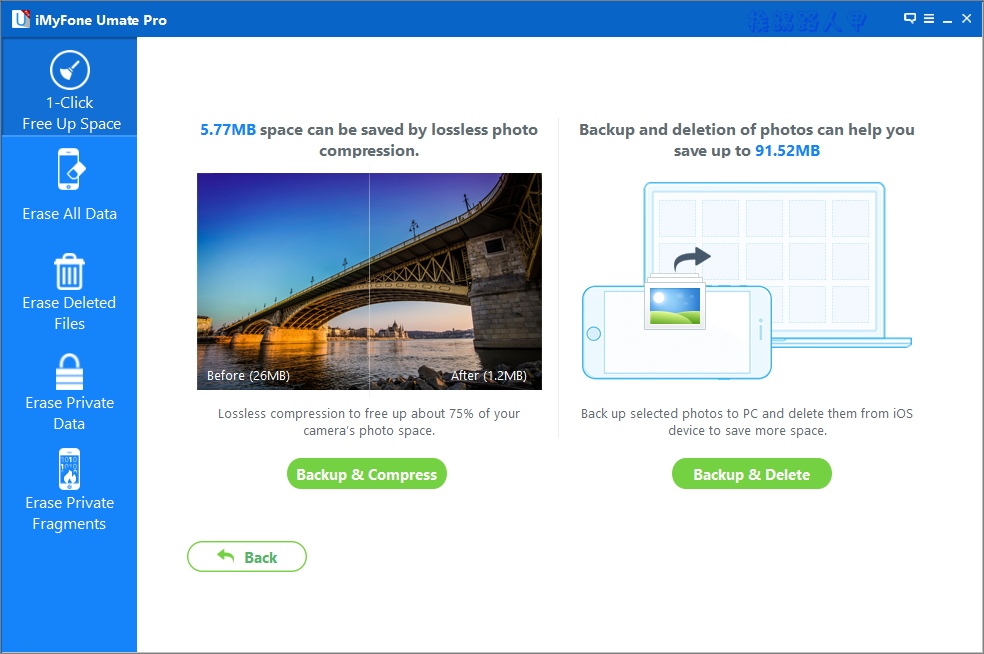
大部分想要移除應用程式,手機與iTunes已將相當方便,不過iMyFone Umate Pro一樣有支援應用程式的移除功能,讓你不需要動手機也能釋放應用程式的空間。

iMyfone Umate Pro 撤底清除手機
不管是賣手機或轉移至他人使用,一般均會到「設定」→「一般」→「重置」內來清除所有的內容和設定,就是讓手機回到原廠出廠時的狀態,乍看之下好像資料清除得乾乾淨淨,其實不然,內建的清除方式只能防君子不能防小人,有些工具可以將刪掉的資料救援回來,即使是回復到原廠設定,一樣可以救回哦!
iMyFone Umate Pro除了提供空間優化外,有支援徹底刪除的功能,左邊第二個圖示鈕「Erase All Data」就是完全抹除的刪除功能,讓你賣手機或轉送他人使用時,不會輕易地流失資料。筆者點選下圖點選的〔Erase〕圖示鈕來嘗試看看。

刪除前會出現一個確認畫面,除了有安全層級的選擇外,也必須輸入「delete」來確認刪除的動作。
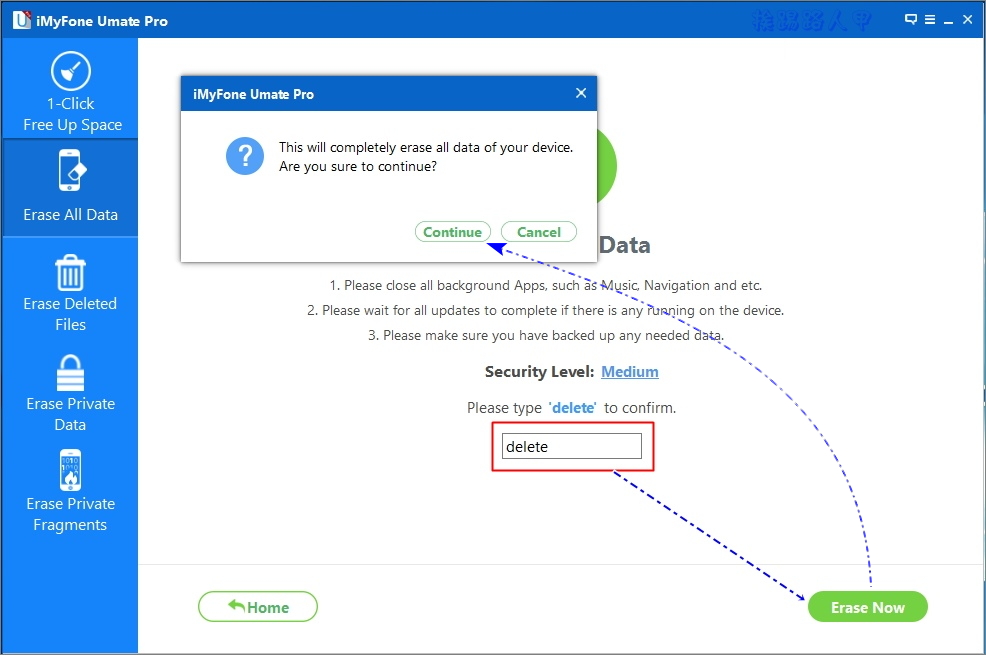
所謂的安全層級就是抹除的等級,預設值是「Medium Level」,假如你的手機有信用卡、密碼等重要資訊,建議使用「High Leve」層級來刪除。
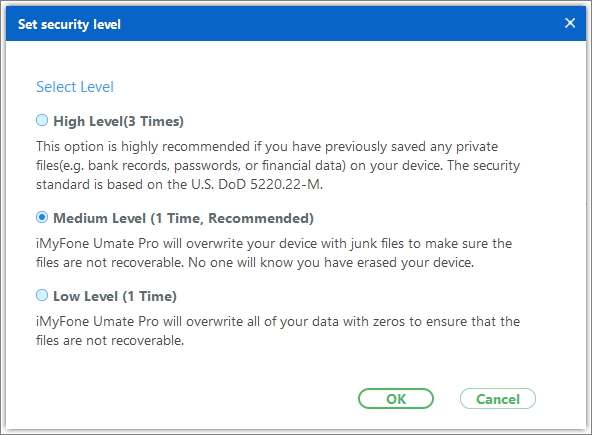
刪除的時間有些長,請耐心等待。
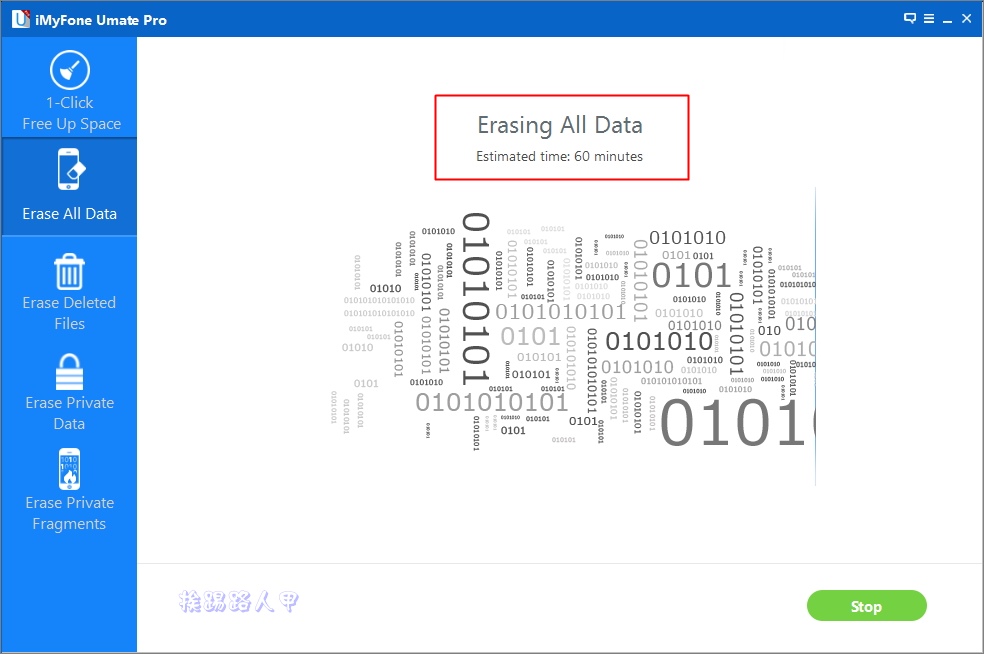
手機會重新啟動,不需緊張,不過請勿拔除或中斷連線。

[the_ad id=”4705″]
此時你會看到螢幕畫面上開始抹除手機上的資料,雖然沒有畫面上顯示的60分鐘那久,不過泡個咖啡慢慢地品嘗等待是必要的。
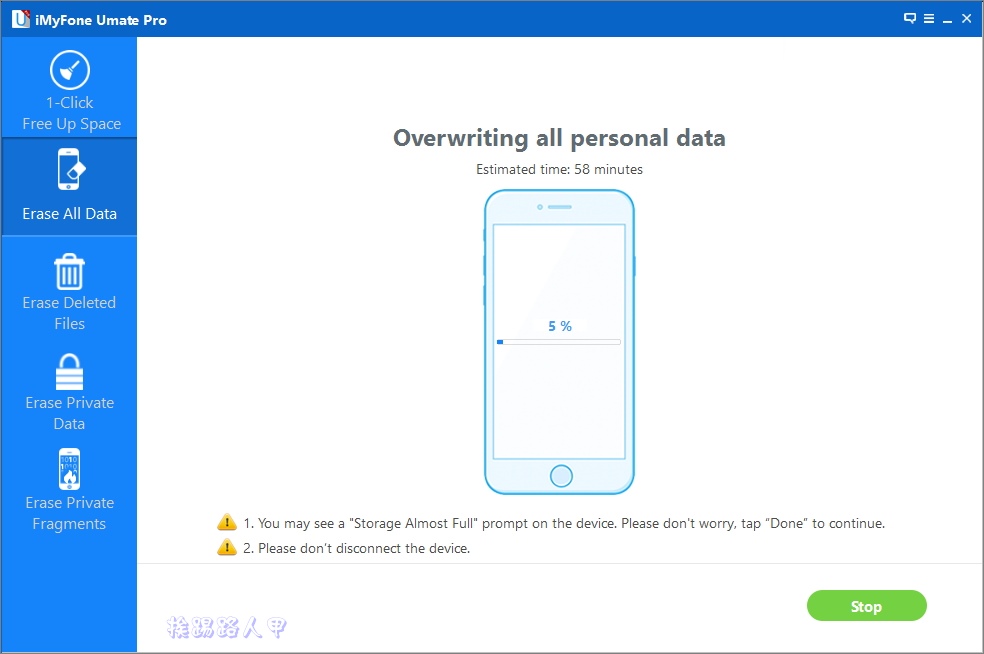
終於看到完成的畫面,恭喜你,iPhone手機上的資料已經被徹底抹除了,幾乎完全沒有救回的可能了。
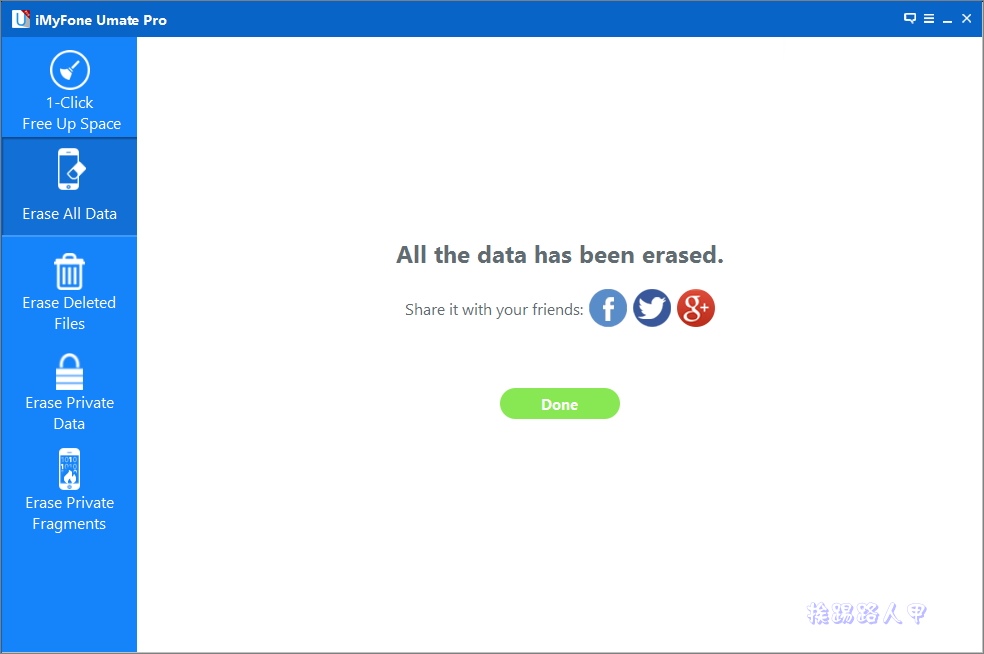
iOS系統上的刪除並非真正的刪除,有點像資源回收筒一樣,只要利用工具是可以救回的,雖然「Erase All Data」可以清除完整的iOS裝置資料,但有時清空手機似乎沒那個必要,只是想刪除部分隱私的資料或檔案,這時你可以使用「Erase Deleted Files」或「Erase Deleted Files」來刪除僅想處裡的資料與檔案。在左邊選單圖示上可以看到這兩個功能,下圖是點選「Erase Deleted Files」後出現的畫面,一樣按下〔Scan〕來開始掃描。
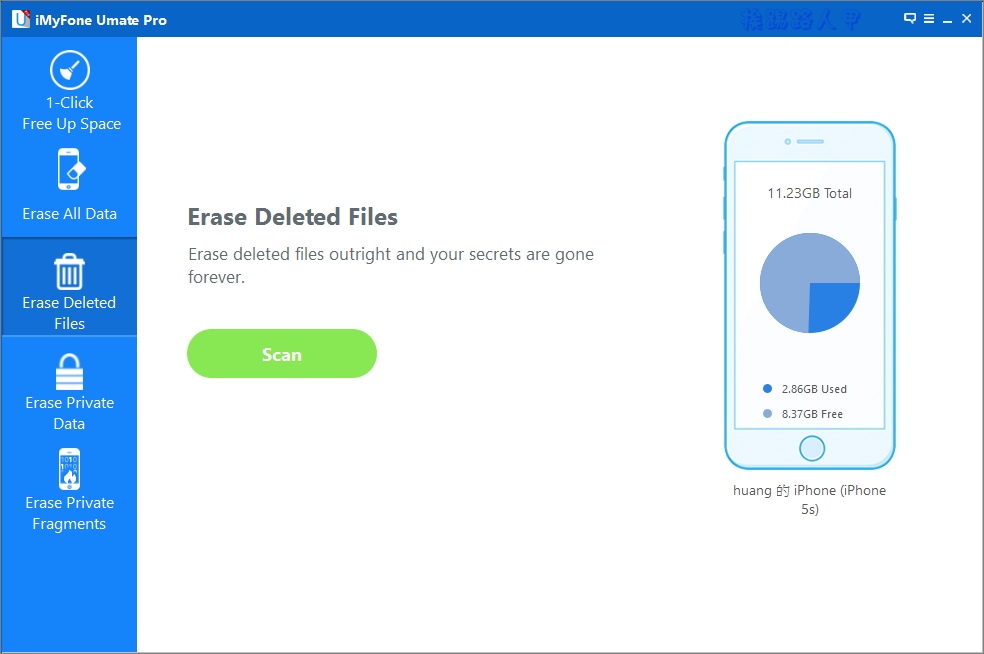
掃描過程中出現的畫面, 需要一些時間。
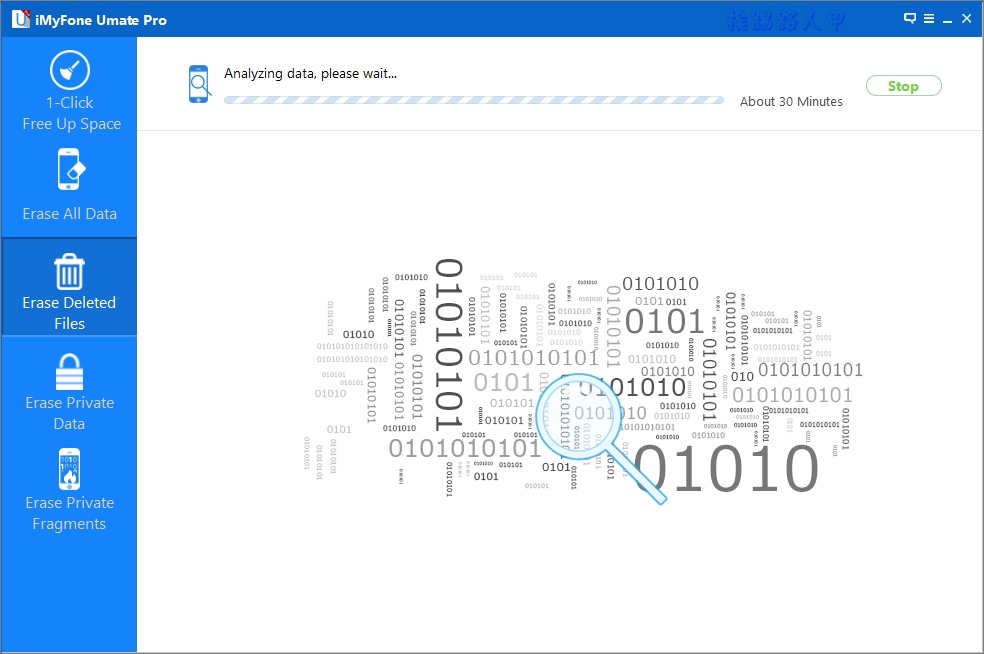
完成後就會出現有哪些檔案是被刪除而可救回來的,你可以看到簡訊、聯絡資訊、通話紀錄、書籤、照片與影片等等的分類,勾選想要真正被完全移除的分類資料按下〔Erase Now〕。
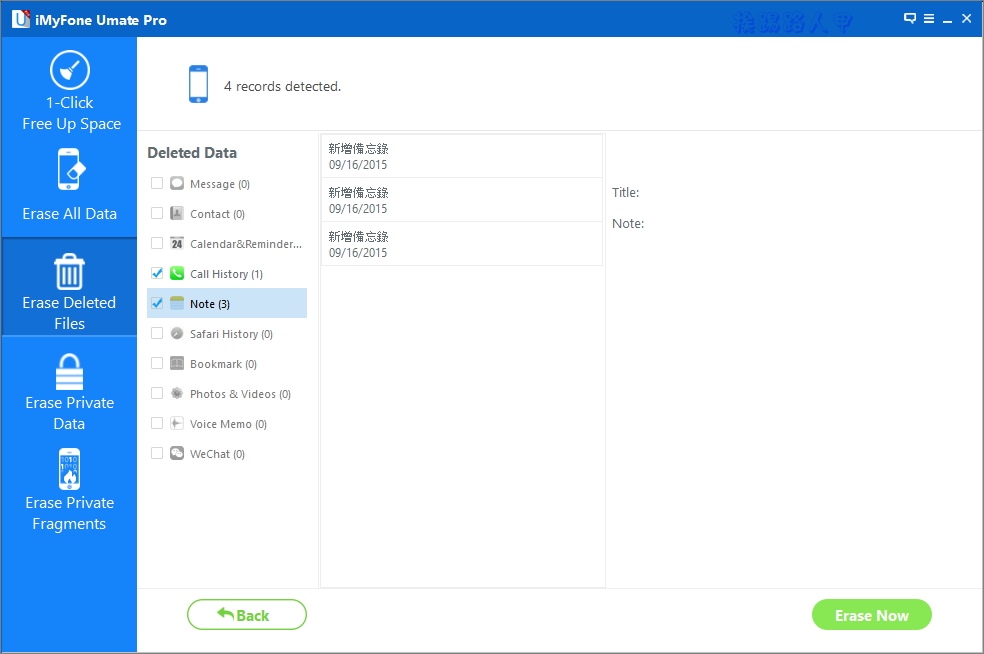
一樣刪除前會出現一個確認畫面,除了有安全層級的選擇外,也必須輸入「delete」來確認刪除的動作。
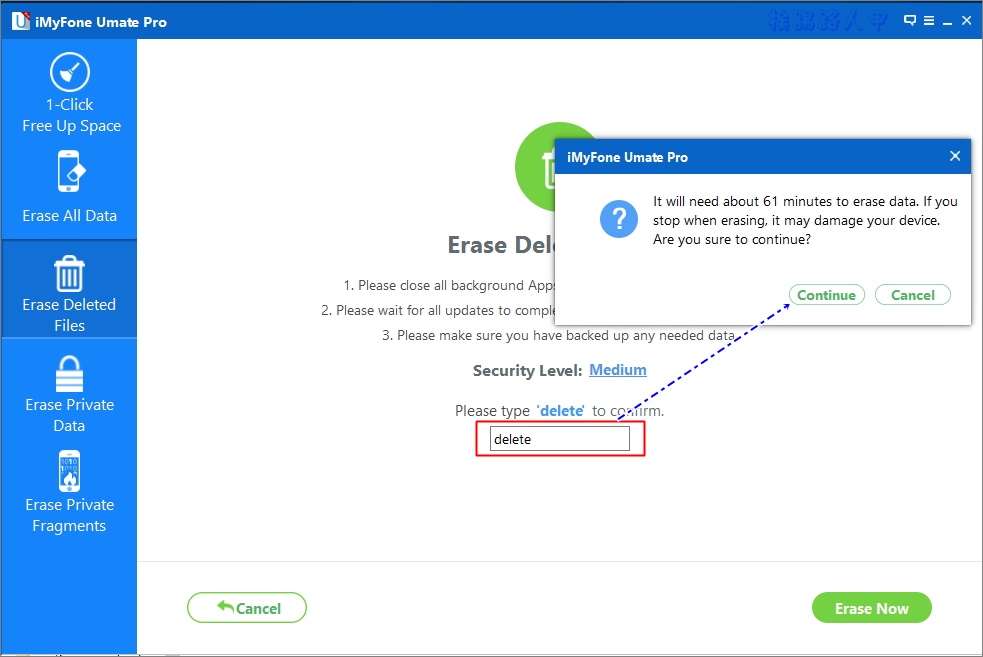
你同樣會看到刪除過程中,你的iOS裝置會重新啟動,接著開始抹除你指定的資料,看到這個等待畫面,還是一句話,請耐心等待。
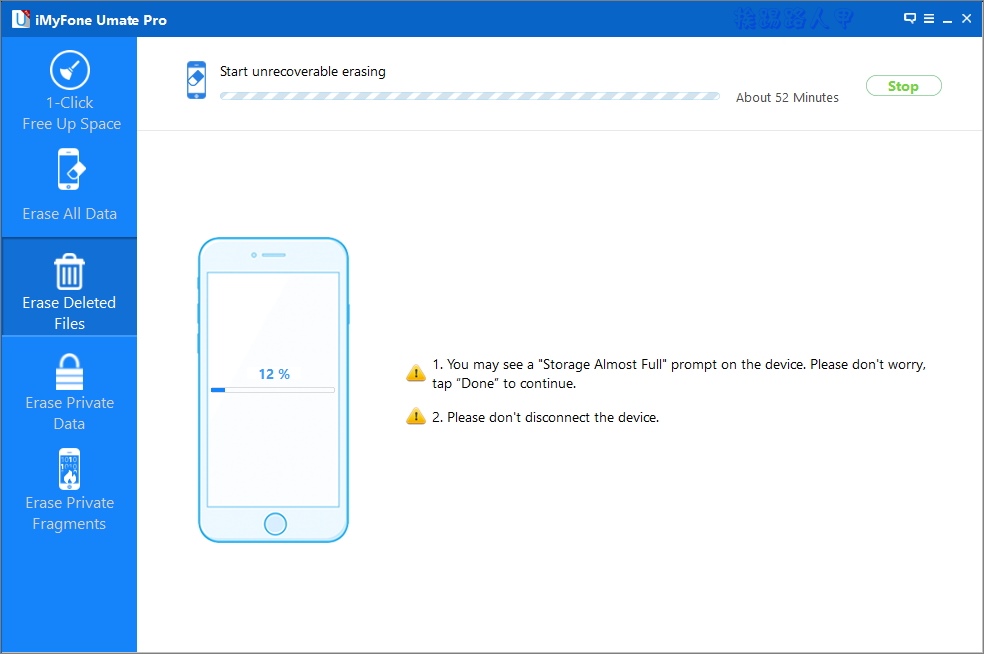
看到下圖就是已經完成,其實與「Erase All Data」的動作大致一樣,差別只是讓你選擇真正想要抹除的資料而已。

[the_ad id=”4705″]
「Erase Private Files」也是一樣,主要是掃瞄目前裝置上現存的資料與檔案,直接來真正的抹除,這樣就不用擔心遭有心之士竊取救回來。
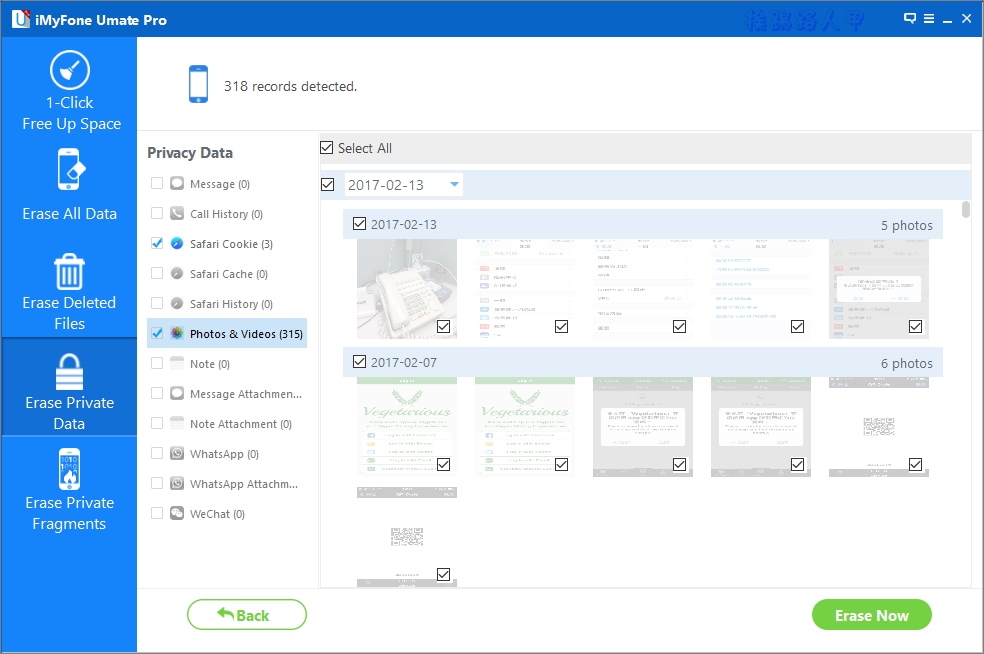
或多或少,應用程式都會有自己的資料與處理方式,因此常常會產生與遺留破碎資料,如果你也擔心資這些隱私被竊取,「Erase Private Fragments」可以揪出第三方應用程式私有的片段殘留資訊,一樣下圖中點選〔Scan〕來找出應用程式的隱私資料痕跡。
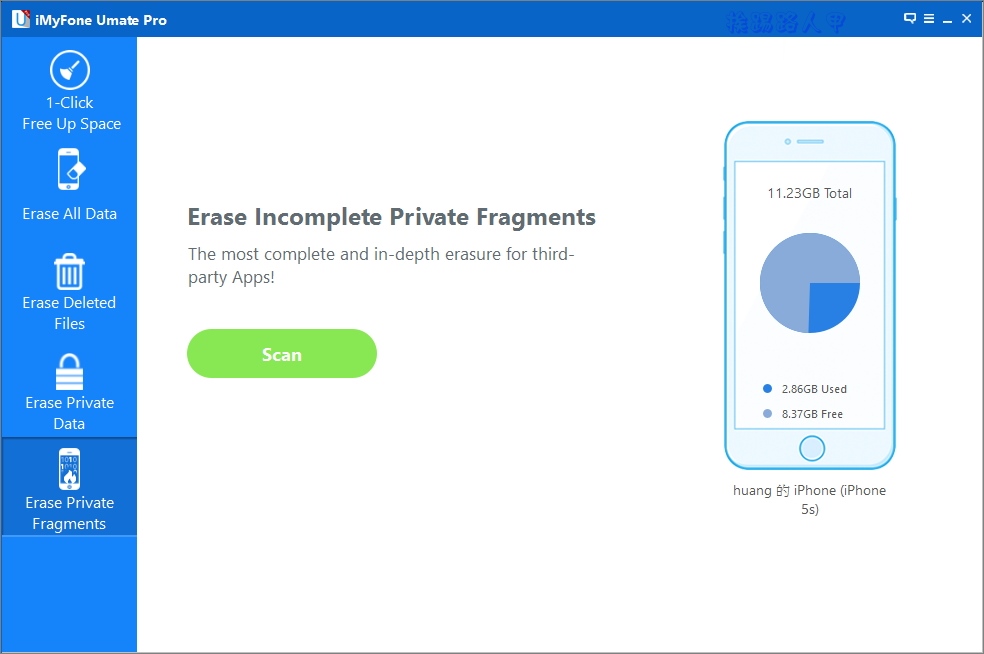
果然找到第三方應用程序留下的私有碎片資料,例如WhatsApp,WeChat,Facebook、Snapchat,Kik,Twitter、Line,Instagram等,點選想要刪除的應用程式片段資料,按下〔Erase Now〕即可立即抹除這些遺留的軌跡資料。
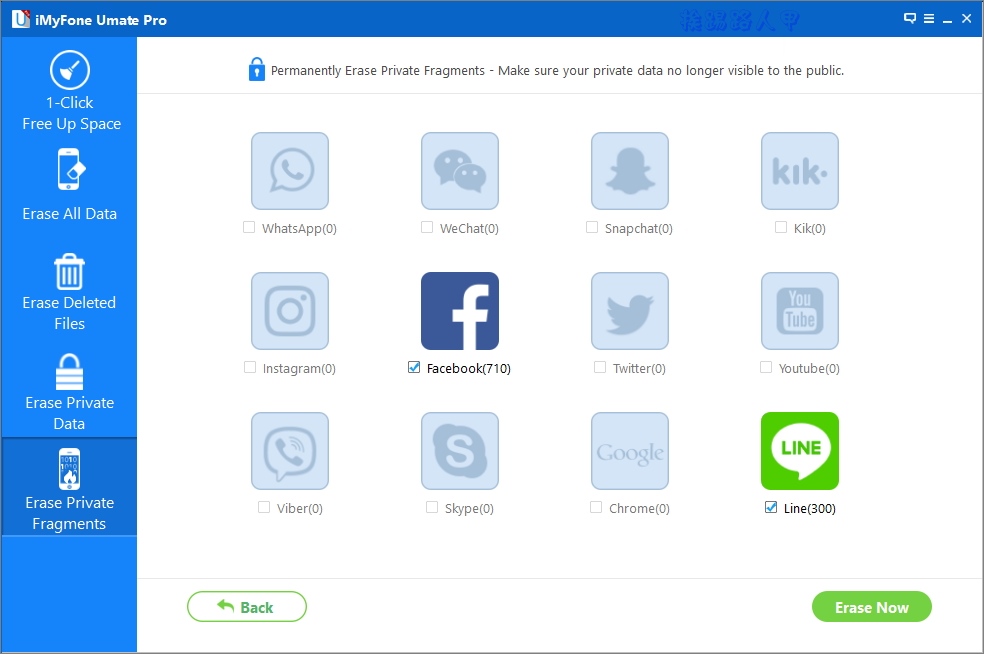
小結
iPhone系統每次更新就越來越肥大,但標準版的配備還是16GB,對於16G版的iOS裝置來說,應付系統與App已經是捉襟見肘了,運作中還要殘留這些垃圾,大概是一般使用者的痛,優化iOS使用空間是必備的工具,「iMyFone Umate Pro」是一套百分百符合iOS使用者需求的好工具,可以清理你的OS裝置的垃圾文件,甚至可以進行無失真的照片壓縮,以挪出更多的剩餘空間,這樣可以讓系統運作更順暢,除此之外,又為了避免資訊的遭竊,提供完整的真正抹除功能,以防止有心人士的竊取,真是一套iOS裝置不可錯過的好工具。
延伸閱讀:
- IObit Uninstaller 免費又實用的繁體中文反安裝工具
- LightPDF 免費的轉檔、加解密、合併、浮水印與簽名等線上PDF工具
- Emsisoft Anti-Malware 輕鬆防止入侵、首頁綁架與勒索病毒



